技巧一:拖动鼠标设置页面大小
在Excel中,您可以通过拖动鼠标来设置页面大小。以下是具体操作步骤:
1. 打开您想要设置页面大小的Excel文档。
2. 在页面底部的状态栏中,找到并点击“100%”按钮,将视图切换为“页面布局”模式。
3. 在工具栏中找到“页面布局”选项卡,然后点击“大小”下拉菜单。
4. 选择“自定义大小”选项,然后在弹出的对话框中输入您想要的页面大小。
5. 点击“确定”按钮后,您会看到页面大小已经更改。
6. 现在,您可以通过拖动鼠标来进一步调整页面大小。将鼠标光标移动到页面边缘,然后单击并拖动鼠标,直到您满意为止。
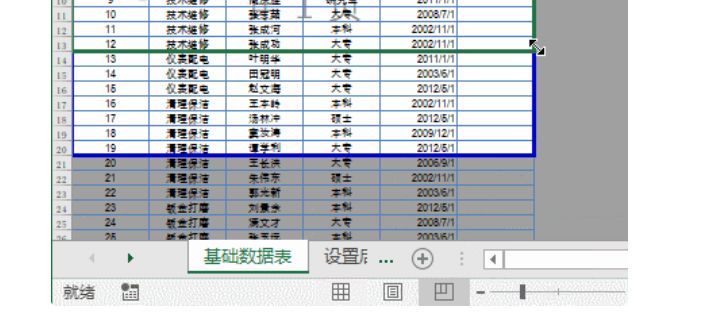
技巧二:文本→数值格式转换
Excel中的数据分列功能可以将一个单元格中的文本或数字按照指定的分隔符分成多个单元格。这不仅可以方便地将数据进行拆分和整理,还可以实现文本和数值之间的格式转换。下面是具体的操作步骤:
实现文本转数值
1. 将需要转换的文本数据复制到一个单元格中,例如A1单元格。
2. 选中这个单元格,然后点击“数据”选项卡中的“数据分列”按钮,在弹出的对话框中选择“固定宽度”,然后点击“下一步”按钮。
3. 在下一个对话框中,可以看到Excel已经根据文本的宽度自动将其分成多个单元格。如果分割得不准确,可以手动调整分割线位置。然后点击“下一步”按钮。
4. 在最后一个对话框中,可以选择每个单元格的数据类型。对于需要转换为数值的单元格,选择“数值”即可。然后点击“完成”按钮即可完成转换。
实现数值转文本
1. 将需要转换的数值数据复制到一个单元格中,例如B1单元格。
2. 在另一个单元格中输入一个公式,例如:“=TEXT(B1,"0.00")”。这里的“0.00”表示需要将数值转换为保留两位小数的文本格式。可以根据需要自行修改。
3. 按下回车键后,可以看到这个公式的结果已经变成了一个文本字符串。然后可以将其复制到其他单元格中进行批量转换。
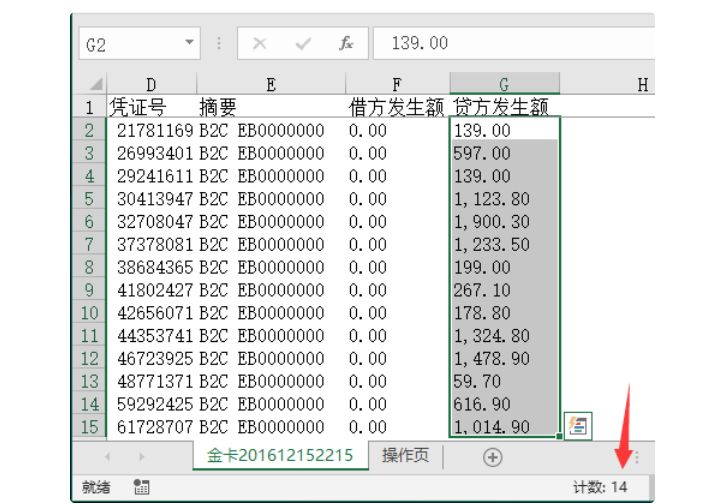
大家不妨试一试!
























 被折叠的 条评论
为什么被折叠?
被折叠的 条评论
为什么被折叠?








